今回は知っておくと役立つ小ネタを3つご紹介します。
・PageSpeed Insights(ページスピード・インサイツ)
・Googleパーソナライズ検索をデフォルトで無効にする方法
・多言語・多地域サイトページのアノテーション設定
PageSpeed Insights
まずは「PageSpeed Insights(ページスピード・インサイツ)」。
サイトにアクセスして、解析してほしいURLを入力するだけで、
PCとモバイル別にページ読込み時間を短くする方法を提案してくれます。
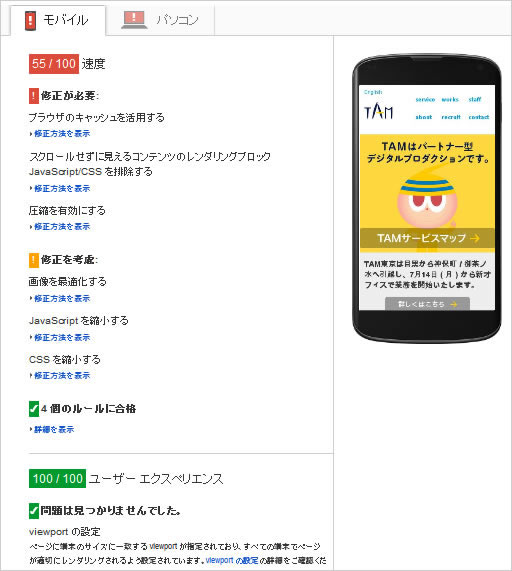
スコアの範囲は 0~100 ポイント。スコアが大きいほど良好で、85 以上合格点とのこと。
TAMサイトの速度スコアは55。改善の余地が多分にあるようです…。
ただ、ユーザーエクスペリエンスはスコアが100でした!
モバイルサイトにおいては、表示速度もSEOの重要項目としており、
表示速度が遅いサイトは評価が下がってしまう原因になりかねません。
モバイルサイトを手掛けた際は、参考にしましょう。
Googleパーソナライズ検索をデフォルトで無効にする方法
次は、「Googleパーソナライズ検索をデフォルトで無効にする方法」について。
GoogleはCookie を使用して、カスタマイズした検索結果を表示しています。
しかしSEOに取組む側がカスタマイズ検索を参考するのはよくありません。
そこでパーソナライズ検索を解除する方法があります。
Googleの検索結果に[&pws=0]をつけると解除されます。
ですが、毎回検索するたびに[&pws=0]をつけるのは面倒です。
というわけで、Googleパーソナライズ検索をデフォルトで無効にする方法について説明します。
1.アドレスバーを右クリックして、[検索エンジンの編集]を選択。
2.その他の検索エンジンに新規で追加。
左から[検索エンジン名][キーワード][URL]。
ここでは、
・[検索エンジン名]- パーソナライズ無効(任意)
・[キーワード]- google(任意)
・[URL]- https://www.google.co.jp/search?q=%s&pws=0
3.入力後にマウスオーバーすると、[デフォルトに設定]ボタンが出るので押下。
設定後、TAMサイトを検索すると[&pws=0]が付与されています。
これで、毎回パラメーターを付与せずに検索結果を確認できるようになりました。
戻したいときも、デフォルト設定を元の検索エンジンにするだけです。
多言語・多地域サイトのアノテーション設定
最後に、「多言語・多地域サイトのアノテーション設定」について。
PCサイトとモバイルサイトを別URLで設置した場合、アノテーション設定は当たり前になっていますが、
多言語・多地域サイトのアノテーション設定を知らなかったので、備忘録として。
アメリカとイギリスのように同じ英語圏でも、アメリカにはアメリカ向けのイギリスにはイギリス向けの
コンテンツをインデックスさせたいときなどに設定します。
下記、Googleウェブマスターツールより引用。
参考サイト:
ウェブマスターツール/言語や地域の URL に hreflang を使用する
SEMリサーチ/[解説][SEO] グーグル、「rel=alternate hreflang=x」サポートを拡張、多言語サイトを適切にインデックス可能に